本文摘自:笔记本之家http://www.pipimp3.com/jiaocheng/16506.html
相信很多朋友已经很期待微软下一个Win10正式版2019年四月更新版,Win10 1903版也被称为Win10 19H1,正式版发布月期临近,相信很多朋友已经跃跃欲试了,那么在即将发布的新版本中Win10又更新了哪些内容,多了哪些新功能呢?今天小编就来把Win10 1903 四月更新新功能做一汇总,共享给没有体会的小伙伴们,希望能帮到有需要的朋友。
win10 四月更新内容如下:
1、登录界面毛玻璃效果
在Win10 19H1 Build 18237版本中,微软为登录面板引入了Flunet Design模糊特效,这一效果通俗点儿说就是我们常说的毛玻璃。从实际观感来看,18237的毛玻璃登录面板还是比较出彩的,尤其当系统从锁屏页转到登录页时,界面也会渐渐由清晰到模糊,伴随一个渐变性过渡,非常带感。
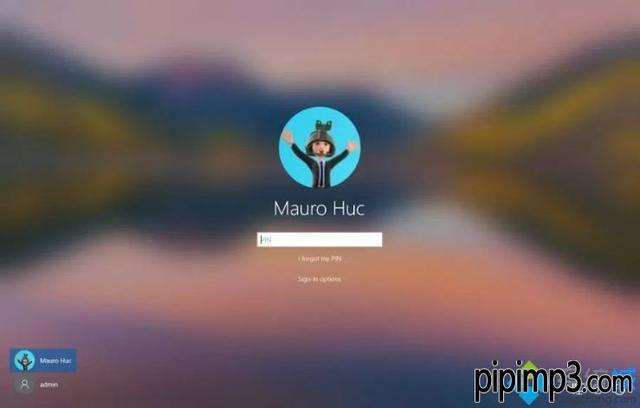
2、全新windows主题
之前win10默认的桌面主题壁纸是暗色调,现在win10 19H1则采用全新Windows Light Theme,颜色更加鲜亮。
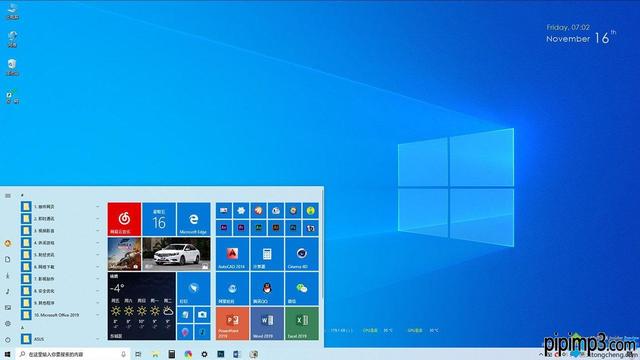
新Windows Light Theme
新Light Theme依旧是由系统→设置→个性化→颜色模块控制,win10 1903开始将界面和APP划分为两个模块。你可以一边将Windows主题设为暗黑,同时将APP主题设为明亮。
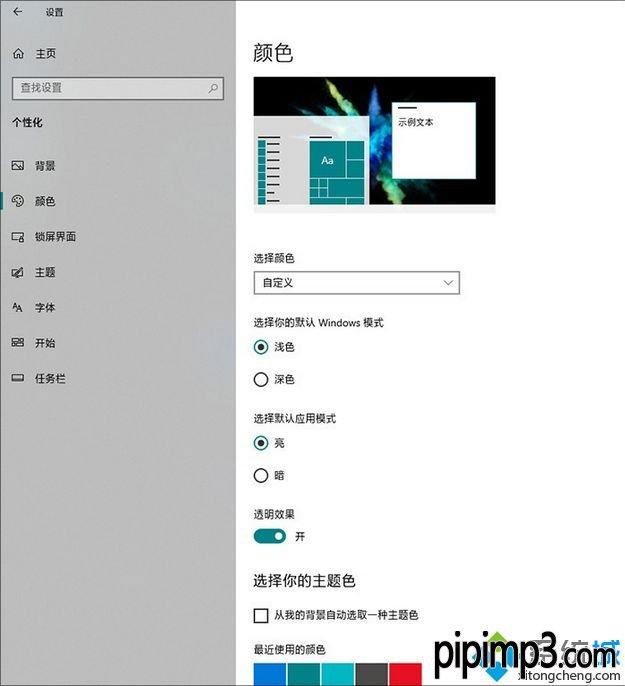
3、Cortana和搜索分离
之前的版本cortana(小娜)既可以语音也可以搜索,搜索功能或许都需要,但是cortana语音功能就未必,所以在win10 1903版本中就将小娜和搜索分割开,在左下角多出一个搜索图标,现在用户想用哪个就点哪个。
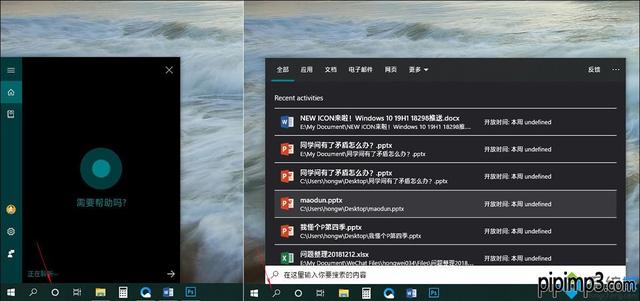
4、活动中心变化
新增亮度调节功能
在之前版本中,Win10默认是用按钮调整笔记本屏幕亮度。每次点击,都会从25%、50%、75%、100%四组亮度中循环挑选一个。但事实上,这样的调整既不方便也不精确。因此在Win10 19H1 18282中,微软将一个亮度滑杆安排在新版活动中心下方,供笔电用户快速调整屏幕亮度。
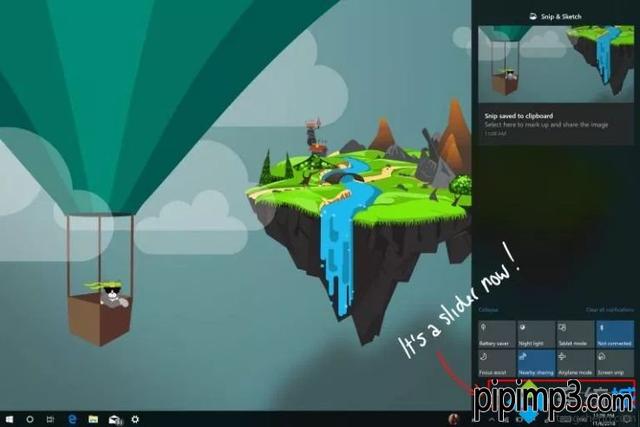
新增图标快速整理
之前必须要到设置面板中整理图标,新变化让图标整理工作一下子变得轻松许多。操作时首先打开活动中心,然后在活动中心空白部位右击选择编辑,这时所有图标就都会自动显示一个锁定供用户筛选,或许你也可以通过拖拽直接变换图标的位置。
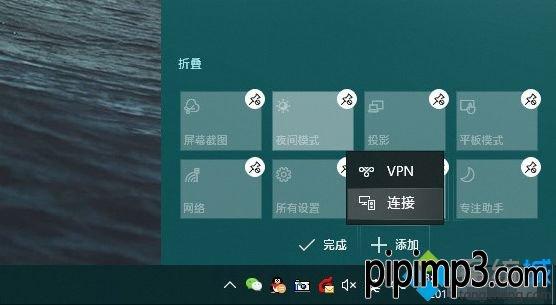
5、命令提示符窗口变化
win10命令窗口增加了一个全新终端设置,除了单独的前后景颜色外,还提供了光标形状、光标颜色等设置功能。而且该项设置是与Powershell自动同步的,属于CMD的一种实验性功能改进。
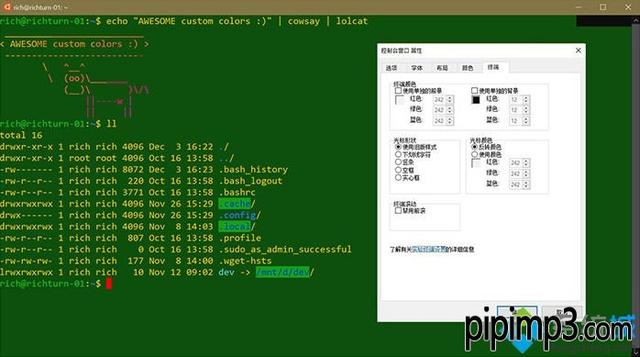
6、记事本新增未保存提示功能
记事本又做了一些完善,最明显的一个变化就是标题栏前面的*提醒,在提醒你当前文档还没有保存,需要立即存盘。此外新记事本还增加了UTF-8保存选项,能够更好地与网络实现互操作性。现在,记事本涵盖行列数显示、Bing搜索、缩放显示、多编码保存、当前时间插入、未保存提醒等多项新功能,更新也更强大了。甚至你还可以通过记事本的帮助菜单,直接向微软发送反馈。
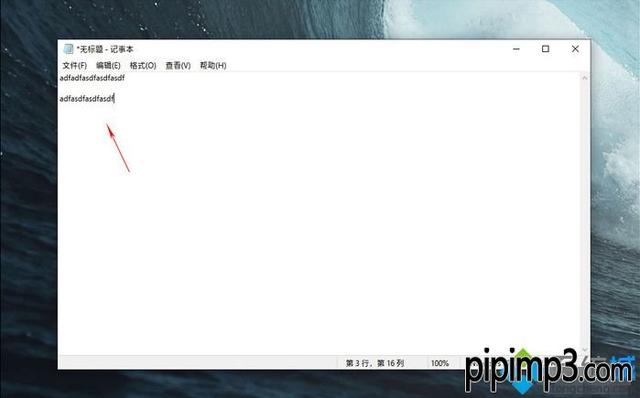
7、任务管理器支持更改选项卡
任务管理器是非常重要的组件,每个人使用任务管理器的习惯都不同。有些用户关心哪个进程占据了太多系统资源,有些用户则更多去考虑当前电脑的空闲内存有多少。在Win10 19H1 Build 18298中,你会发现新版任务管理器的一个小变化,是在选项菜单下新增加的设置默认选项卡,通俗点说,就是你可以根据自己的需要,任意指定启动任务管理器时打开的是性能还是进程。
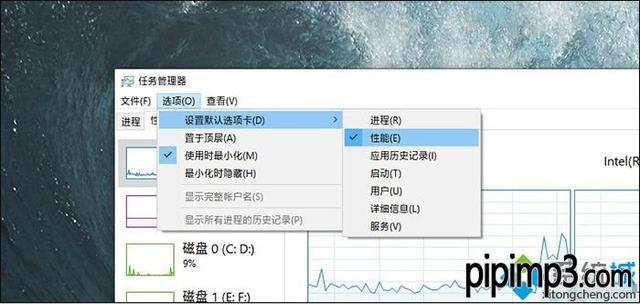
8、新增预留存储空间
Win10在下一个大版本更新(19H1,v1903)将加入名为Reserved Storage(预留空间)的新功能。这个功能是指,为了确保正常更新,Win10会划拨一部分磁盘空间给应用程序、服务等创建临时文件使用,以避免用户安装补丁或者更新系统版本时出现剩余空间不足的报错。当有新的补丁要部署时,这些储存在预留空间里的临时文件会自动删除以提供空间。
按照官方介绍,预留空间初始设定的大小是7GB,如果不足7GB会要求使用USB存储介质等补充。
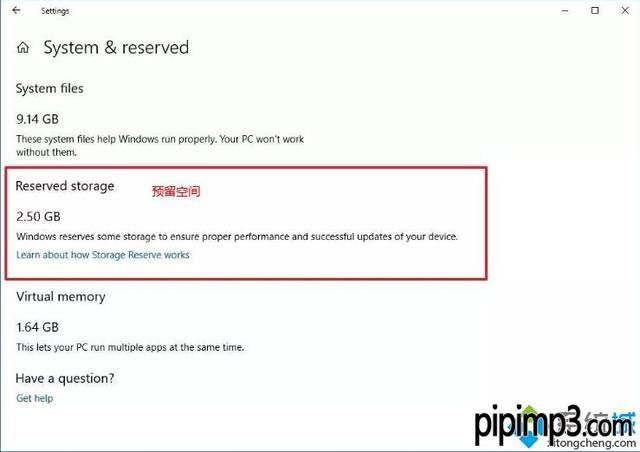
9、全新改版的存储感知
Windows10 19H1 18282重新排布了存储感知页面,和前版页面相比,新页面开始变得更加紧凑与全面。新面板默认只显示C盘空间和Apps features、临时文件两个子项,其余项目则被折叠,以免干扰用户操作。程序功能与前版一致,但被挪到了最顶端,相比旧版逻辑感更强。除此之外,管理存储空间和优化驱动器也是新增加的内容,虽然只是链接了一下,但对于用户还是方便了许多。
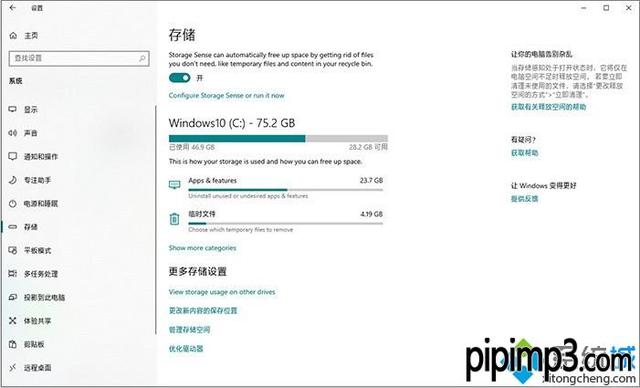
10、专注助手优化
除了前面几组触发专注模式的选项之外,Win10 19H1 18282还新增加了一项全新的在全屏模式下使用应用自动进入专注模式功能。顾名思义,这项功能是当我们执行任何一种全屏操作(比如PPT播放、全屏看电影等)时,Win10都会自动进入专注模式,从而屏蔽一些无关紧急的通知。当然和其他模块一样,新模块也支持仅限闹钟、仅优先通知两个选项,用户可以根据自己的需要自行设定。
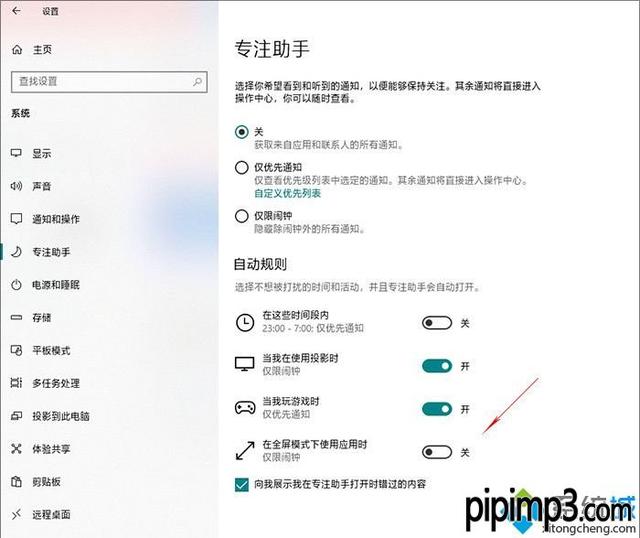
11、中文日期显示有变化
Win10 19H1 18282在原文件日期显示上,有了一处小小变化。原本采用的标准日期法,被更加通俗易懂的中文日期法所取代。比方说我刚刚保存好一个文件,资源管理器就会自动显示出刚刚或X分钟前。
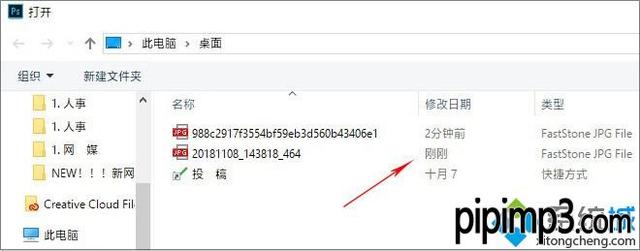
12、windows沙盒新功能
Windows Sandbox是一项新功能,旨在安全地在隔离环境中运行不受信任的应用程序,而不会损害您的设备。该功能使用硬件虚拟化和Microsoft Hypervisor技术来创建轻量级环境(使用大约100MB的空间)来安装和运行不受信任的应用程序。它是一个虚拟化环境,但您不需要手动创建虚拟机。
使用完应用程序后,关闭会话将自动删除所有内容。新功能将适用于Windows 10 Pro和Windows 10 Enterprise,并且可以使用 打开或关闭Windows功能功能启用该功能,并启用Windows Sandbox选项。

13、截图增加提示
Win10 RS5版引入了全新的截图工具,由于默认工具栏太小,首次接触的用户可能会感觉不明就里。win10 18237做了一个小小调整,在屏幕上方增加了一段绘制形状以创建屏幕截图提示文字。别看这只是一处小小的改变,却让截图在人性化方面大大增强,非常接地气。
以上便是小编分享给大家的Win10 1903四月更新的新功能了,需要的小伙伴赶紧动手试试看吧,希望可以帮助到你,觉得本文不错就收藏和分享清理吧!如果大家有什么更好的方法也可以和我们分享一下!




















 254
254

 被折叠的 条评论
为什么被折叠?
被折叠的 条评论
为什么被折叠?








